1. TẠO RIÊNG TỪNG DEBIT NOTE BẰNG NÚT +ADD NEW
Bước 1: Vào Shipment -> List. Chọn shipment cần tạo debit note. Sau đó vào View -> Profit & loss -> Revenues
Bước 2: Bấm vào Add New
Bước 3: Nhập thông tin vào các trường cần điền:
Recipient Type ( đối tượng nhận Debit note): Hệ thống mặc định người nhận Debit note là khách hàng. Nếu có thể thay đổi người nhận Debit note thành Provider hoặc Custom
Select Lead/ Client: Hệ thống tự động điền thông tin của khách hàng theo Booking. Bạn có thể thay đổi thông tin người nhận thành 1 người khác chọn từ trong list.
Select nvoicing Information: Thông tin sẽ thể hiện trên Debit Note và Invocie
Created Date: Ngày tạo Debit note
Due Date: Hạn thanh toán debit note
Currency: Đơn vị tiền tệ thanh toán
Payment Method: Phương thức thanh toán (Cash/ Telegraphic Tranfer)
Display one Currency: Nếu Debit chứa các phí có đơn vị tiền tệ khác nhau, khi chọn Checkbox Display one Currency thì Debit note chỉ thể hiện 1 loại tiền tệ là đơn vị đã lựa chọn ở *Currency
Only show using currency exchange rate: Exchange Rate thể hiện tất cả đơnvị tiền tệ hiện tại của hệ thống đã cài đặt, khi chọn "Only show using currency exchange rate" sẽ chỉ show đơn vị tiền tệ của các phí được thêm ở Debit này.
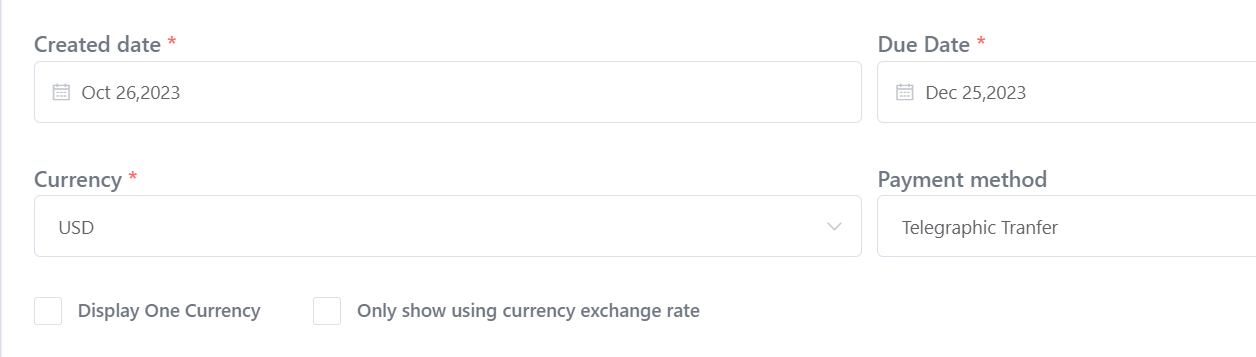
Chi tiết giá:
Trường hợp 1: Nếu giá đã được tạo sẵn ở Price tab thì khi tạo Debit note, hệ thống sẽ tự động cập nhật giá dự kiến từ Price tab vào Debit note. Bạn có thể thêm, sửa đổi hoặc xoá các phí của lô hàng.
Trường hơp 2: Chưa có giá được tạo sẵn ở Price tab, nhấp vào Custom để thêm phí thủ công
Number Decimals (round the decimals): Hệ thống mặc định làm tròn đến 2 chữ số thập phân sau dấu phẩy. Nhấp vào (-) hoặc (+) để giảm hoặc tăng.
Cài đặt tỷ giá cho Debit note:
Nhấp vào Change để thay đổi tỷ giá hiện tại
Nhấp vào Use currency system exchange rate để sử dụng tỷ giá mặc định của hệ thống (Cài đặt tỷ giá mặc định trong Setting> Library> Exchange rate)
Attached Files: đính kèm file
Note: thêm ghi chú nếu bạn cần
Bước 4: Bấm Save hoàn thành tạo Debit note
2. TẠO NHANH BẰNG NÚT +DEBIT/CREDIT NOTE
Bước 1: Vào Shipment -> List. Chọn shipment cần tạo debit note. Sau đó vào View -> Profit & loss
Bước 2: Bấm vào +Debit/Credit Note
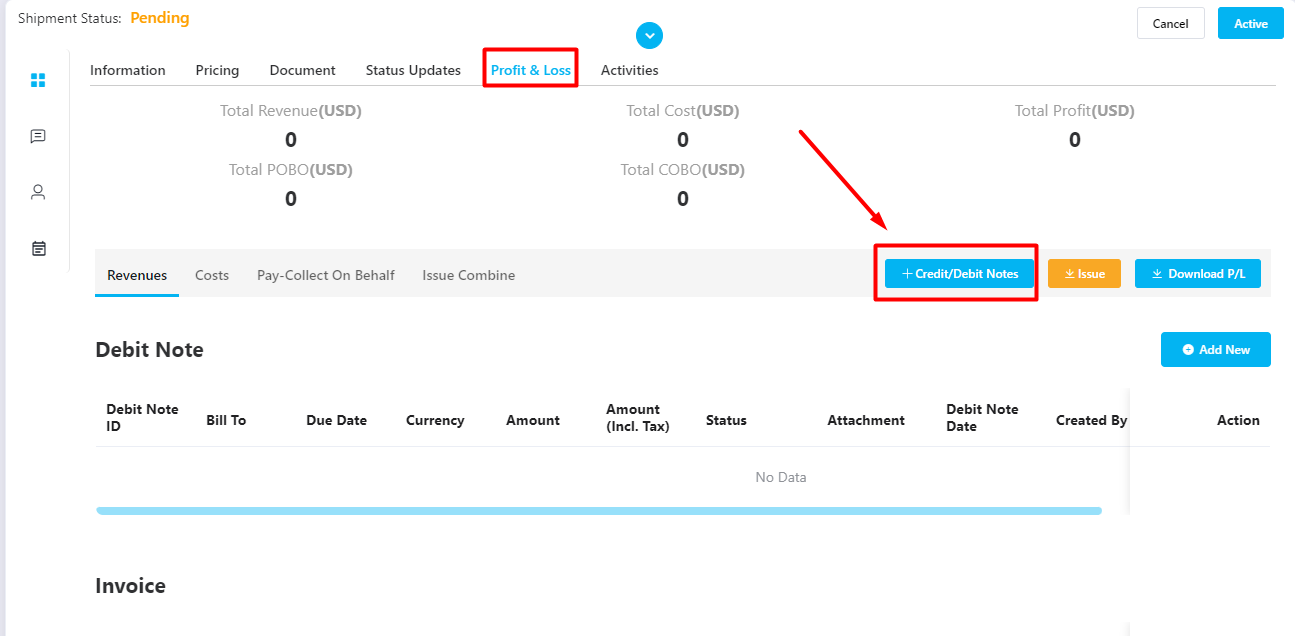
Bước 3: Nhập thông tin vào các trường cần điền:
Recipient Type ( đối tượng cần gửi Debit note): Hệ thống mặc định người nhận Debit note là khách hàng. Nếu có thể thay đổi người nhận Debit note thành Provider.
Select Lead/ Client: Hệ thống tự động điền thông tin của khách hàng theo đối tượng trong Pricing-Price.
Select Invoicing Information: Thông tin sẽ thể hiện trên Debit Note và Invocie gửi khách hàng
Created Date: Ngày tạo Debit note (= Invoice date)
Due Date: Hạn thanh toán debit note (sẽ tự động lấy ngày tạo debit note, nhưng trường hợp đối tượng đã cài đặt Credit Period ở Client)
Currency: Đơn vị tiền tệ thanh toán
Payment Method: Phương thức thanh toán (Cash/ Telegraphic Tranfer)
Number Decimals (round the decimals): Hệ thống mặc định làm tròn đến 2 chữ số thập phân sau dấu phẩy. Nhấp vào (-) hoặc (+) để giảm hoặc tăng.
Note: thêm ghi chú nếu bạn cần
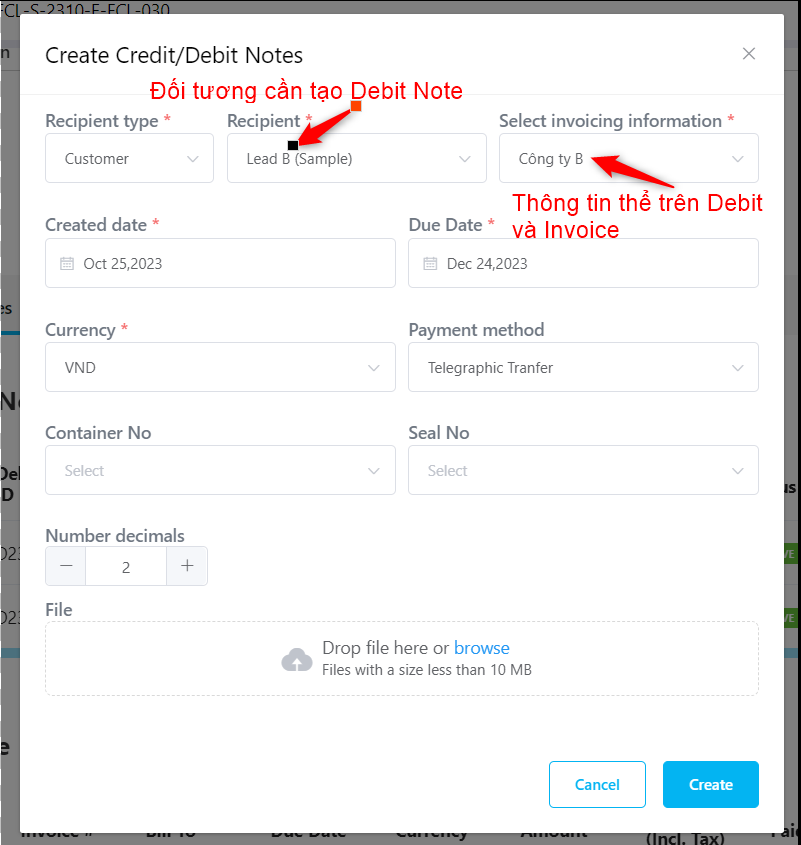
Bước 4: Bấm Create hoàn thành tạo Debit note
Giải thích về trạng thái của Debit Note:
Trạng thái của Debit Note giúp bạn kiểm soát Debit note đã được tạo Invoice hay chưa:
- Pending: Debit chưa tạo Invoice
- Active: Debit đã tạo Invoice
Was this article helpful?
That’s Great!
Thank you for your feedback
Sorry! We couldn't be helpful
Thank you for your feedback
Feedback sent
We appreciate your effort and will try to fix the article





